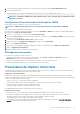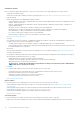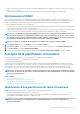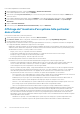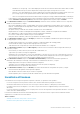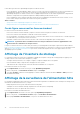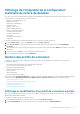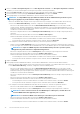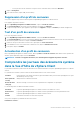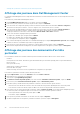Users Guide
3. Dans le volet Nom et description du profil, entrez le Nom du profil de connexion et une Description du profile de connexion
facultative (ce nom et cette description servent à gérer les profils de connexion personnalisés).
4. Dans la page Hôtes associés, sélectionnez les hôtes associés au profil de connexion, puis cliquez sur Suivant.
5. Lisez les informations offertes par la page Informations d'identification, puis cliquez sur Suivant.
6. Dans la page iDRAC, sous Informations d'identification, effectuez l'une des tâches suivantes :
REMARQUE : Le compte iDRAC exige que l'utilisateur détienne des droits d'administration pour mettre à jour le
micrologiciel, appliquer des profils matériels et déployer un hyperviseur.
• Dans le cas des iDRACs déjà configurés et activés pour Active Directory sur lesquels vous souhaitez utiliser Active Directory,
cochez la case Utiliser Active Directory ; autrement, configurez les informations d'identification iDRAC plus bas.
• Entrez le nom de l'utilisateur dans la zone de texte Nom d'utilisateur Active Directory. Pour ce faire, utilisez l'un des
formats suivants : domaine\nom d'utilisateur ou domaine/nom d'utilisateur ou encore nom d'utilisateur@domaine. Le nom
d'utilisateur ne doit pas comporter plus de 256 caractères. Reportez-vous à la documentation Microsoft Active Directory pour
connaître les conventions de nom d'utilisateur.
• Entrez le mot de passe dans la zone de texte Mot de passe Active Directory. Celui-ci ne doit pas comporter plus de 127
caractères.
• Entrez à nouveau le mot de passe dans la zone de texte Vérifier le mot de passe, .
• Dans la liste déroulante Vérification de certificat, sélectionnez une des opérations suivantes :
• Pour télécharger et stocker le certificat iDRAC et le valider lors de connexions futures, sélectionnez Activer .
• Pour ne pas effectuer de vérification et ne pas stocker le certificat, sélectionnez Désactivé.
• Pour configurer les références iDRAC sans Active Directory, effectuez les opérations suivantes :
• Dans la zone de texte Nom d'utilisateur, entrez le nom de l'utilisateur. Celui-ci ne doit pas comporter plus de 16 caractères.
Pour en savoir plus sur les restrictions de nom d'utilisateur de votre version d'iDRAC, reportez-vous à la documentation iDRAC.
REMARQUE :
Le compte local iDRAC exige des droits d'administration pour la mise à jour des logiciels,
l'application de profils matériels et le déploiement d'hyperviseur.
• Entrez le mot de passe dans la zone de texte Mot de passe. Celui-ci ne doit pas comporter plus de 20 caractères.
• Entrez à nouveau le mot de passe dans la zone de texte Vérifier le mot de passe, .
• Dans la liste déroulante Vérification de certificat, sélectionnez une des opérations suivantes :
• Pour télécharger et stocker le certificat iDRAC et le valider lors de connexions futures, sélectionnez Activer .
• Pour ne pas effectuer de vérification et ne pas stocker le certificat, sélectionnez Désactivé.
7. Cliquez sur Suivant.
8. Dans la page Informations d'identification d'hôte, sous Informations d'identification, effectuez l'une des tâches suivantes :
• Dans le cas des hôtes déjà configurés et activés pour Active Directory sur lesquels vous souhaitez utiliser Active Directory, cochez
la case Utiliser Active Directory ; autrement, configurez les références iDRAC plus bas.
• Entrez le nom de l'utilisateur dans la zone de texte Nom d'utilisateur Active Directory. Pour ce faire, utilisez l'un des
formats suivants : domaine\nom d'utilisateur ou domaine/nom d'utilisateur ou encore nom d'utilisateur@domaine. Le nom
d'utilisateur ne doit pas comporter plus de 256 caractères. Reportez-vous à la documentation Microsoft Active Directory pour
connaître les conventions de nom d'utilisateur.
• Entrez le mot de passe dans la zone de texte Mot de passe Active Directory. Celui-ci ne doit pas comporter plus de 127
caractères.
• Entrez à nouveau le mot de passe dans la zone de texte Vérifier le mot de passe, .
• Dans la liste déroulante Vérification de certificat, sélectionnez une des opérations suivantes :
• Pour télécharger et stocker le certificat de l'hôte et le valider lors de connexions futures, sélectionnez Activer .
• Pour ne pas effectuer de vérification et ne pas stocker le certificat de l'hôte, sélectionnez Désactivé.
• Pour configurer les informations d'identification de l'hôte sans Active Directory, effectuez les opérations suivantes :
• Entrez le nom de l'utilisateur dans la zone de texte Nom d'utilisateur. Ce nom doit être root (racine).
• Entrez le mot de passe dans la zone de texte Mot de passe. Celui-ci ne doit pas comporter plus de 127 caractères.
REMARQUE :
Pour les serveurs non dotés de carte iDRAC Express ou Enterprise, le résultat du test de
connexion iDRAC affiche Non applicable pour ce système.
REMARQUE : Les références OMSA sont les mêmes que celles utilisées pour les hôtes ESXi.
• Entrez à nouveau le mot de passe dans la zone de texte Vérifier le mot de passe, .
• Dans la liste déroulante Vérification de certificat, sélectionnez une des opérations suivantes :
• Pour télécharger et stocker le certificat de l'hôte et le valider lors de connexions futures, sélectionnez Activer .
38
Gestion matérielle de bout en bout